Veraltete Treiber sind oft der Auslöser für diesen Spielfehler
- Der Fehler „Der Ark-Videotreiber ist abgestürzt und wurde zurückgesetzt“ wird meistens aufgrund veralteter und beschädigter Videotreiber angezeigt.
- Die Neuinstallation Ihres Grafiktreibers kann eine praktikable Option sein, um das Problem zu beheben.
- Alternativ zur Fehlerbehebung können Sie auch die Startoptionen Ihres Spiels auf Steam ändern.
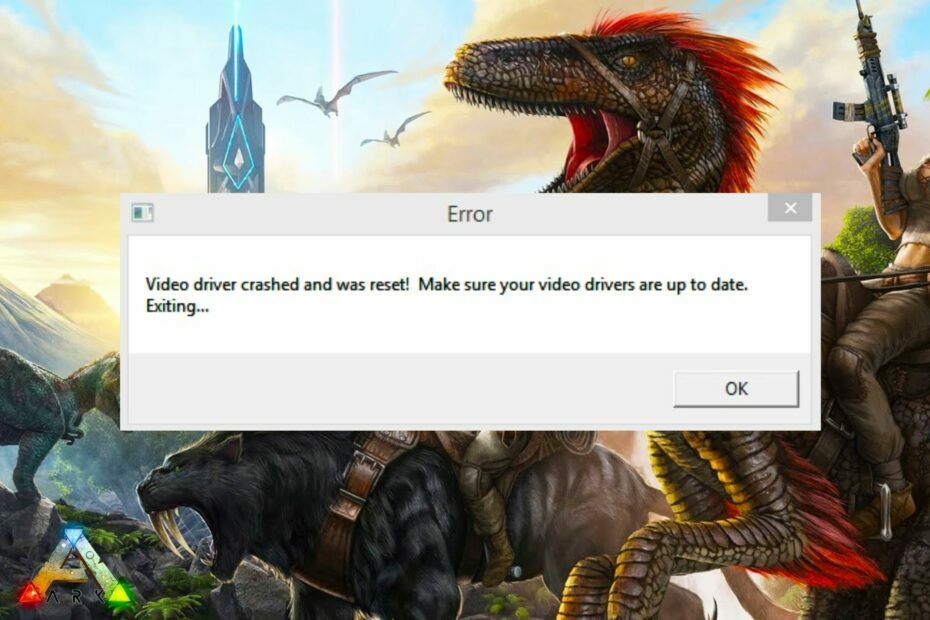
XINSTALLIEREN SIE, INDEM SIE AUF DIE DOWNLOAD-DATEI KLICKEN
Diese Software hält Ihre Treiber am Laufen und schützt Sie so vor häufigen Computerfehlern und Hardwareausfällen. Überprüfen Sie jetzt alle Ihre Treiber in 3 einfachen Schritten:
- Laden Sie DriverFix herunter (verifizierte Download-Datei).
- Klicken Scan starten um alle problematischen Treiber zu finden.
- Klicken Treiber aktualisieren um neue Versionen zu erhalten und Systemstörungen zu vermeiden.
- DriverFix wurde heruntergeladen von 0 Leser in diesem Monat.
Einige unserer Leser haben berichtet, dass sie nach einer Lösung suchen, nachdem der Ark Video-Treiber abgestürzt ist und ein Fehler zurückgesetzt wurde.
Daher werden in diesem Artikel die möglichen Korrekturen für diesen Fehler hervorgehoben. Sie können unseren detaillierten Leitfaden für überprüfen Möglichkeiten, Ihre Spiele zu reparieren, wenn sie ständig abstürzen.
Warum ist der Ark Video-Treiber abgestürzt und wurde zurückgesetzt?
Da Spieler diese Fehlermeldung häufig melden, hängt das Problem zusammen So beheben Sie die Probleme mit dem Grafiktreiber in Windows. Im Folgenden sind einige der möglichen Gründe aufgeführt:
- Beschädigter Videotreiber – Veraltete oder beschädigte Treiber sind der Hauptgrund für Spielabstürze und Ark ist da keine Ausnahme.
- Niedrige Systemressourcen – Das Gerät erfüllt nicht die Hardwareanforderungen des Spiels.
- Hardwareprobleme - Versuchen zu Hardwarediagnose ausführen und prüfen Sie, ob die Hardwarekomponenten des PCs beschädigt sind.
- Anwendungsinterferenz – Wenn das Spiel einwandfrei funktioniert hat, bis Sie eine Anwendung eines Drittanbieters installiert haben, versuchen Sie, es zu deinstallieren und versuchen Sie, das Spiel erneut auszuführen, und prüfen Sie, ob es immer noch abstürzt.
Jetzt kennen Sie einige der möglichen Ursachen für den Absturz des Ark-Videotreibers und den Fehler, dass er zurückgesetzt wurde. Lassen Sie uns einige Optimierungen zur Fehlerbehebung untersuchen, die für andere funktioniert haben.
Was soll ich tun, wenn der ARK-Videotreiber abgestürzt ist und ein Fehler beim Zurücksetzen aufgetreten ist?
Es ist sehr wichtig, einige dieser vorläufigen Überprüfungen zur Kenntnis zu nehmen, bevor Sie die ernsthafteren Optimierungen versuchen:
- Stellen Sie sicher, dass Ihr Gerät die Mindestsystemanforderungen des Spiels erfüllt, das Sie ausführen möchten. Beachten Sie das Ein Spiel kann nach dem Hinzufügen von mehr RAM abstürzen zu Ihrem PC.
- Stellen Sie sicher, dass Sie DirectX11 oder höher auf Ihrem PC installiert haben.
- Beenden Sie unnötige Aufgaben und Programme.
- Passen Sie die visuellen Effekte im Menü des Spiels an, um die Leistung zu steigern.
Nachdem Sie die obigen Überprüfungen bestätigt haben und das Problem noch nicht behoben ist, können Sie sich durch eine der erweiterten Lösungen unten arbeiten, um den Fehler zu beheben, dass der Ark-Videotreiber abgestürzt ist und zurückgesetzt wurde.
1. Aktualisieren oder installieren Sie Ihren Grafiktreiber neu
- Klicken Sie mit der linken Maustaste auf die Start Taste, tippen Gerätemanager, und starten Sie es.
- Erweitere das Display-Adapter, klicken Sie mit der rechten Maustaste auf den Grafiktreiber und wählen Sie aus Treiber aktualisieren aus der Dropdown-Liste.
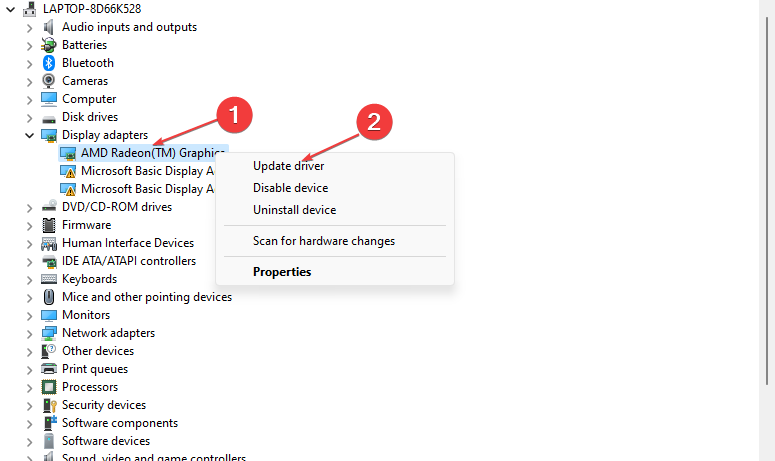
- Wählen Automatisch nach Treibern suchen und starten Sie Ihren PC neu.
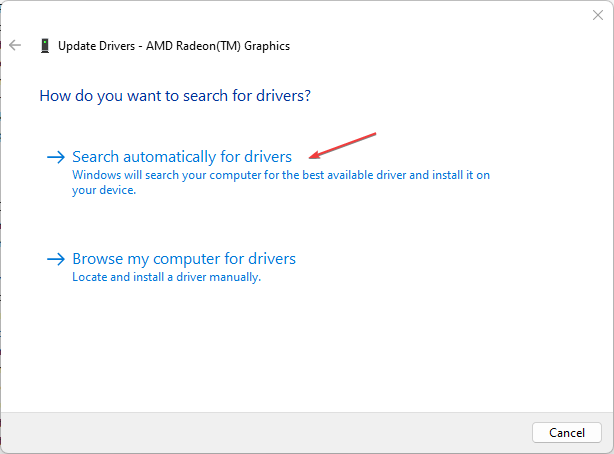
- Überprüfen Sie, ob der Fehler weiterhin besteht. Wenn nicht, wiederholen Sie die Lösung, aber wählen Sie bei Schritt 2 aus Gerät deinstallieren stattdessen.

- Starten Sie jetzt Ihren Computer neu und Windows installiert automatisch einen neuen Treiber.
Es ist ein wesentlicher Schritt, den Treiber zu aktualisieren, wenn Sie auf Probleme mit dem Videotreiber stoßen. Daher sollte dies den Absturzfehler des Ark-Videotreibers beheben. Sie können auch andere Möglichkeiten ausprobieren Aktualisieren Sie den Grafiktreiber auf Ihrem PC Hier.
Expertentipp:
GESPONSERT
Einige PC-Probleme sind schwer zu lösen, insbesondere wenn es um beschädigte Repositories oder fehlende Windows-Dateien geht. Wenn Sie Probleme haben, einen Fehler zu beheben, ist Ihr System möglicherweise teilweise defekt.
Wir empfehlen die Installation von Restoro, einem Tool, das Ihren Computer scannt und den Fehler identifiziert.
klicken Sie hier herunterzuladen und mit der Reparatur zu beginnen.
Neben der manuellen Aktualisierung Ihrer Treiber können Sie auch ein spezielles Tool verwenden, um sicherzustellen, dass Ihre Treiber automatisch die richtigen und neuesten Updates erhalten.
⇒Holen Sie sich DriverFix
2. Überprüfen Sie die Integrität Ihres Spielcaches
- Start Dampf und gehe zu Bibliothek.

- Klicken Sie mit der rechten Maustaste auf Ark: Survival Evolved und auswählen Eigenschaften aus dem Dropdown-Menü.
- Navigieren Sie zu Lokale Dateien Registerkarte und klicken Sie auf Überprüfen Sie die Integrität Ihres Spiel-Cache.

- Steam beginnt nun mit dem Vergleich der Manifeste und überprüft die Integrität Ihres Spiels. Dieser Vorgang kann eine Weile dauern, brechen Sie ihn also nicht ab.
Die Überprüfung der Integrität Ihres Spiels über Steam hilft dabei, das für Ihr Spiel installierte Update zu validieren.
- Sea of Thieves stürzt immer wieder ab? Hier ist, wie man es stoppt
- C- und D-Laufwerk in Windows 11 zusammenführen: So geht's in 3 Schritten
- So stellen Sie gelöschte Haftnotizen unter Windows 11 wieder her
- NET HELPMSG 2221: So setzen Sie Administratorrechte zurück
3. Ändern Sie die Startoptionen Ihres Spiels
- Start Dampf und gehe zu Bibliothek.

- Klicken Sie mit der rechten Maustaste auf Ark: Survival Evolved und auswählen Eigenschaften aus dem Dropdown-Menü.
- Unter dem Allgemein Registerkarte, klicken Sie auf Start einstellen Optionen und geben Sie diesen Befehl in das Textfeld ein
-USEALLAVAILABLECORES -sm4 -d3d10 -nomansky -lowmemory –novsync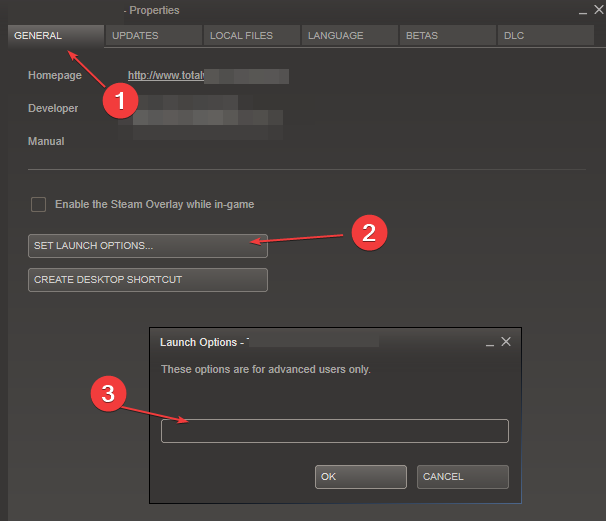
- Drücke den OK Schaltfläche und schließen Sie die Eigenschaften Fenster.
- Versuchen Sie nun, das Spiel zu spielen und prüfen Sie, ob das geholfen hat.
Laut einigen Benutzern kann die Ursache des Problems darin liegen, dass das Spiel den Computer belastet, was in diesem Moment dazu führt, dass der Ark-Grafiktreiber abstürzt und einen Fehler zurücksetzt. Das Ändern der Startoptionen des Spiels sollte das Problem beheben.
4. Erhöhen Sie die GPU-Verarbeitungszeit
- Drücken Sie Windows + R die zu öffnen Laufen Fenster, Typ regedit, und klicken Sie OK die zu öffnen Registierungseditor.
- Navigieren Sie zu folgendem Pfad:
HKEY_LOCAL_MACHINE\SYSTEM\CurrentControlSet\Control\GraphicsDrivers - Lokalisieren TdrVerzögerung DWORD. Wenn es nicht verfügbar ist, klicken Sie mit der rechten Maustaste auf den leeren Bereich und wählen Sie aus Neu, wählen DWORD, und nenne es TdrVerzögerung.
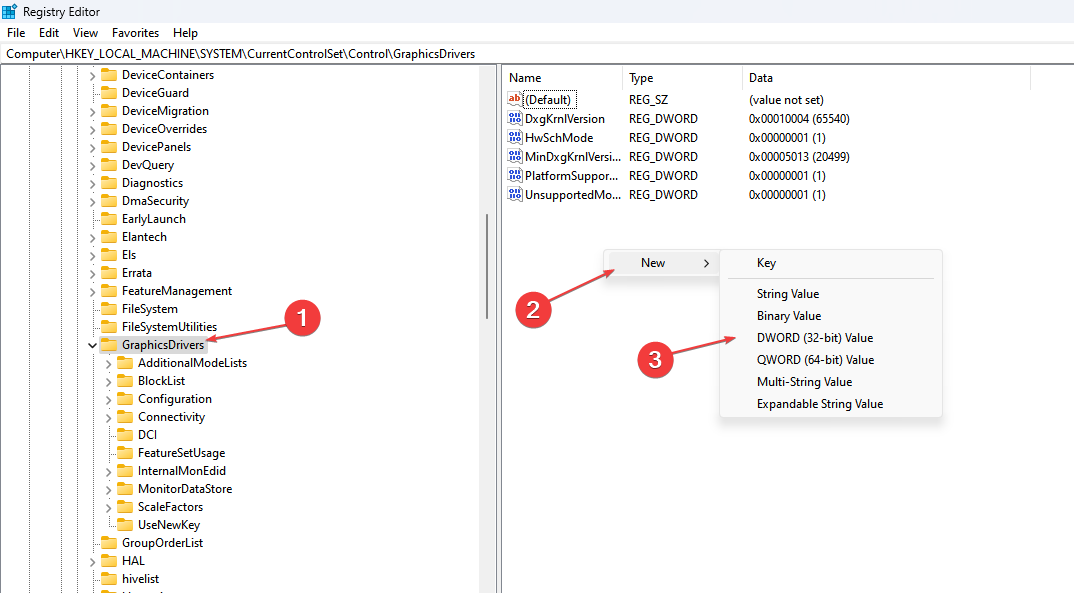
- Doppelklick TdrVerzögerung und ändern Sie den Wert von 2 bis 8.

Stellen Sie sicher, dass Sie haben einen Wiederherstellungspunkt erstellt bevor Sie Änderungen im Registrierungseditor vornehmen, um Probleme zu vermeiden.
Dies sind die wichtigsten Korrekturen für den Fehler, dass der Ark-Videotreiber abgestürzt ist und zurückgesetzt wurde. Sie können auch die Lösungen überprüfen, die für die bereitgestellt werden Absturzfehler des Grafiktreibers in Borderlands 3 in einer unserer ausführlichen Anleitungen.
Wenn Ihnen eine der Korrekturen in diesem Artikel geholfen hat, teilen Sie uns dies bitte über den Kommentarbereich unten mit.
Haben Sie immer noch Probleme? Beheben Sie sie mit diesem Tool:
GESPONSERT
Wenn die obigen Ratschläge Ihr Problem nicht gelöst haben, können auf Ihrem PC tiefere Windows-Probleme auftreten. Wir empfehlen Herunterladen dieses PC-Reparatur-Tools (auf TrustPilot.com als „Großartig“ bewertet), um sie einfach anzusprechen. Klicken Sie nach der Installation einfach auf die Scan starten Taste und drücken Sie dann auf Alles reparieren.

![Die 7 besten Steam-Weihnachtsspiele im Angebot [Santa & Holiday-Thema]](/f/9e2b6a755f6c33aa4c9947d0423e55e1.jpg?width=300&height=460)
